Masalah layar hitam adalah salah satu masalah paling sulit yang dapat Anda hadapi dengan komputer Windows 11 Anda.
Ketika itu terjadi, perangkat Anda mungkin masih hidup dan berfungsi; lampu berkedip; semua kipas berputar, tetapi layarnya benar-benar hitam tanpa memberikan kode kesalahan atau pesan kesalahan apa pun yang dapat Anda gunakan untuk menentukan akar masalah.
Jika Anda juga berada dalam kesulitan ini, jangan panik. Berikut adalah 6 solusi untuk dicoba. Anda mungkin tidak harus mencoba semuanya; kerjakan saja daftar Anda sampai Anda menemukan yang melakukan trik untuk Anda.
Perbaikan untuk dicoba
- Perbaiki 1: Mulai ulang PC Anda
- Perbaiki 2: Periksa koneksi yang longgar (hanya desktop)
- Perbaiki 3: Putuskan sambungan periferal Anda
- Perbaiki 4: Gunakan alat perbaikan Windows profesional
- Perbaiki 5: Periksa driver video Anda
- Perbaiki 6: Pasang kembali RAM dan kartu grafis Anda
Perbaiki 1: Mulai ulang PC Anda
Jika masalah layar hitam tampaknya terjadi tiba-tiba, itu bisa jadi hanya kesalahan sementara yang dapat diperbaiki dengan memulai ulang sederhana.
Anda dapat mematikan komputer secara paksa dengan menekan dan menahan tombol daya selama 3 hingga 5 detik . Kemudian tekan tombol daya untuk menyalakannya kembali.
Jika masalah layar hitam tetap ada setelah reboot, lanjutkan dengan perbaikan berikutnya.
Perbaiki 2: Periksa koneksi yang longgar (hanya desktop)
Jika kabel video Anda longgar atau dicolokkan ke port yang salah, sinyal gambar tidak akan dikirim. Untuk melihat apakah ini penyebab masalah Anda, ikuti petunjuk di bawah ini:
Langkah 1 – Pastikan monitor Anda menyala
Ini adalah salah satu yang jelas, tetapi masih bisa diabaikan. Pastikan monitor Anda dicolokkan dan dihidupkan sebelum melanjutkan.
Langkah 2 – Colokkan kabel ke kartu video Anda
Jika Anda memiliki lebih dari satu kartu grafis, pastikan kabel video Anda terhubung ke port kartu grafis, bukan ke motherboard Anda.

Langkah 3 – Sambungkan kembali monitor Anda ke komputer
Pastikan kabel video Anda berfungsi dengan benar, lalu sambungkan kembali monitor ke komputer.
satu) Cabut kabel video yang menghubungkan monitor Anda ke komputer Anda.
dua) Periksalah konektor port di komputer dan monitor Anda.
Jika konektor pada perangkat Anda bengkok atau rusak, Anda harus membawa perangkat ke bengkel.

3) Periksa untuk melihat apakah Anda kabel video rusak.
Jika kabel video baik-baik saja, sambungkan kembali komputer Anda ke monitor. Atau, jika Anda memiliki kabel video lainnya tersedia, coba sambungkan kedua perangkat menggunakan kabel baru.
4) Coba nyalakan komputer Anda untuk menguji masalah Anda.
Jika Anda mengalami kesalahan layar hitam lagi, baca terus dan coba perbaiki di bawah ini.
Perbaiki 3: Putuskan sambungan periferal Anda
Periferal yang terhubung ke komputer Anda juga dapat menyebabkan masalah seperti kesalahan layar hitam.
Jika Anda memiliki beberapa aksesori yang terhubung ke PC Windows 11 Anda, coba putuskan semua aksesori yang tidak penting untuk melihat apakah ada yang tidak kompatibel dengan sistem baru Anda atau bertentangan dengan program yang berjalan di perangkat Anda.
satu) Matikan komputer Anda.
dua) Putuskan sambungan semua periferal (webcam, printer, pemindai, speaker, dll.).
3) Nyalakan kembali komputer Anda.
Jika PC Anda berfungsi tanpa masalah, itu bisa berarti salah satu periferal yang Anda hapus menyebabkan masalah layar hitam. Dalam hal ini, Anda dapat instal ulang perangkat Anda kembali ke komputer Anda dan uji setiap kali. Kemudian, Anda akan menemukan perangkat tertentu yang menyebabkan masalah Anda.
Ganti perangkat yang bermasalah setelah Anda mengidentifikasinya. Atau, hubungi produsen perangkat untuk mendapatkan bantuan.
Perbaiki 4: Gunakan alat perbaikan Windows profesional
Penyebab umum lainnya dari masalah layar hitam Windows 11 adalah kerusakan file sistem. Cara termudah untuk memindai integritas file sistem Anda dan mengganti yang salah, rusak, atau rusak adalah dengan alat perbaikan Windows profesional seperti saya pulihkan ( Membaca Ulasan Restoro Trustpilot .)
Berikut cara menggunakan alat ini untuk memperbaiki komponen sistem yang rusak hanya dalam satu klik:
satu) Unduh dan instal Restoro.
2) Buka Restoro dan jalankan pemindaian gratis di PC Anda. Ini mungkin memakan waktu beberapa menit dan Anda akan mendapatkan laporan terperinci tentang status PC Anda setelah ini.
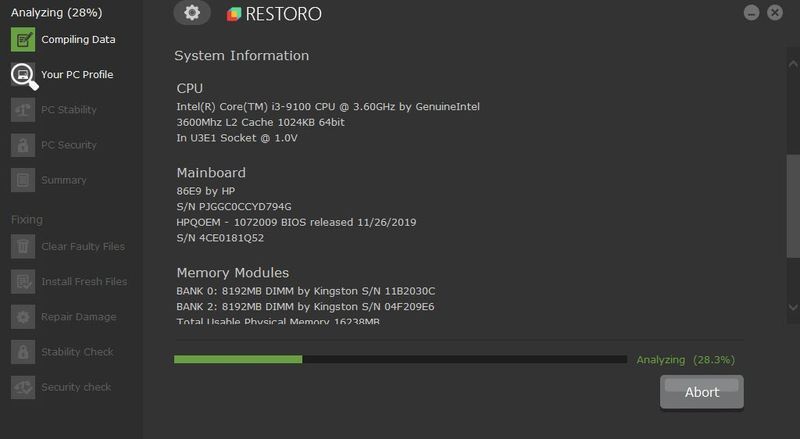
3) Anda dapat meninjau ringkasan masalah yang terdeteksi setelah pemindaian selesai. Klik MULAI PERBAIKAN untuk memulai proses perbaikan.
Ini membutuhkan versi lengkap – yang dilengkapi dengan Jaminan Uang Kembali 60 hari .
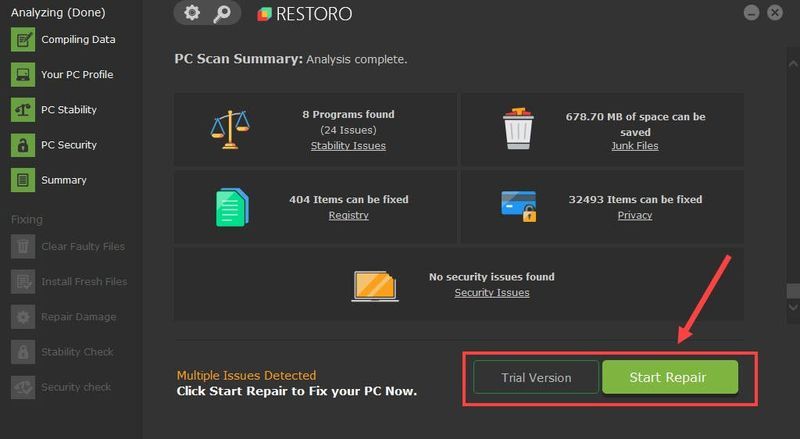
Perbaiki 5: Periksa driver video Anda
Driver video yang kedaluwarsa atau rusak juga dapat menyebabkan masalah hitam pada perangkat Windows 11 Anda. Agar chipset grafis Anda berfungsi dengan benar dengan sistem operasi dan program baru, Anda harus menginstal driver video terbaru yang benar.
Anda dapat memperbarui driver grafis Anda secara manual dengan mengunjungi situs web dukungan pabrikan, seperti: Nvidia dan AMD , menemukan driver yang sesuai dengan cita rasa khusus Anda dari versi Windows (misalnya, Windows 32 bit), dan menginstal driver.
Jika Anda tidak memiliki waktu, kesabaran, atau keterampilan komputer untuk memperbarui driver grafis Anda secara manual, Anda dapat melakukannya secara otomatis dengan Pengemudi Mudah . Driver Easy akan secara otomatis mengenali sistem Anda dan menemukan driver yang tepat hanya dengan 2 klik:
1) Unduh dan instal Driver Easy.
dua) Jalankan Driver Easy dan klik Memindai sekarang tombol. Driver Easy kemudian akan memindai komputer Anda dan mendeteksi driver yang bermasalah.
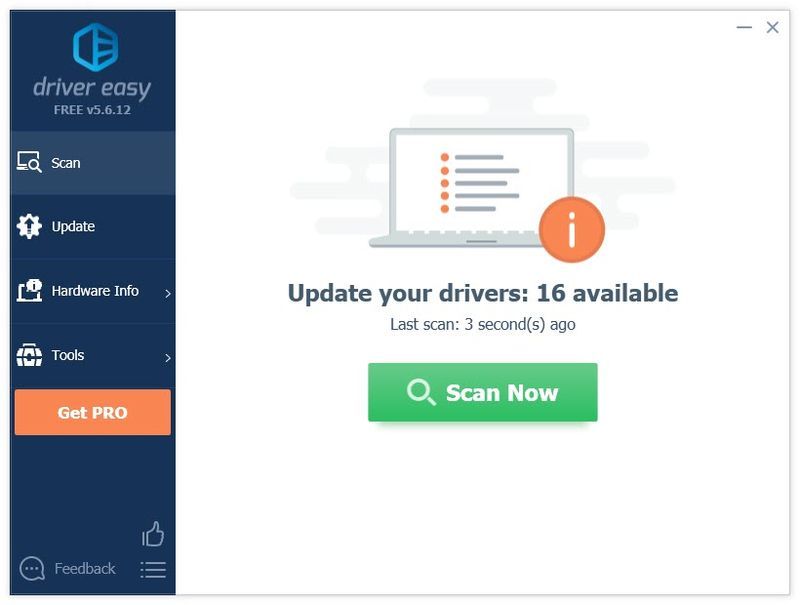
3) Klik Perbarui tombol di sebelah driver tampilan untuk secara otomatis mengunduh versi yang benar dari driver itu, kemudian Anda dapat menginstalnya secara manual (Anda dapat melakukannya dengan versi GRATIS).
Atau klik Perbarui Semua untuk secara otomatis mengunduh dan menginstal versi yang benar dari semua driver yang hilang atau kedaluwarsa pada sistem Anda. (Ini membutuhkan Versi pro yang datang dengan dukungan penuh dan jaminan uang kembali 30 hari . Anda akan diminta untuk meningkatkan versi saat mengeklik Perbarui Semua.)
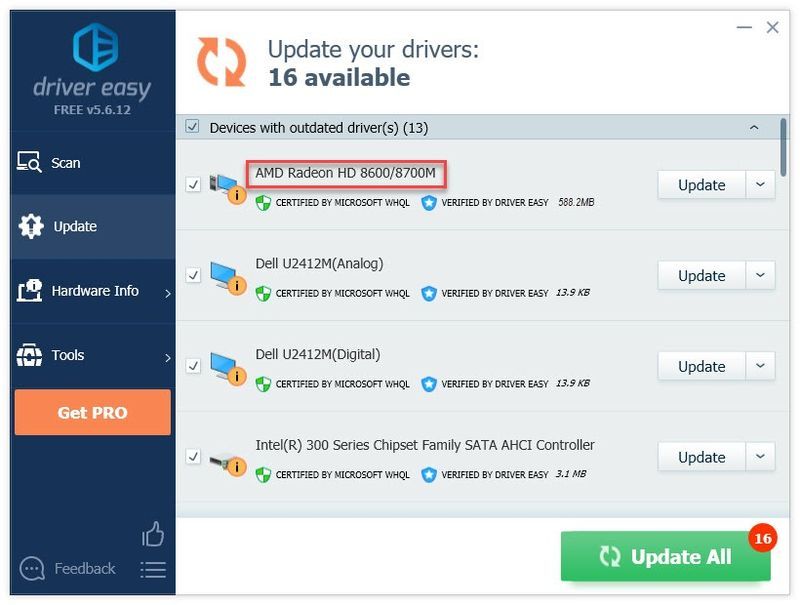
Anda dapat melakukannya secara gratis jika Anda suka, tetapi sebagian manual.
Versi Pro dari Driver Easy dilengkapi dengan dukungan teknis penuh.Jika Anda membutuhkan bantuan, silakan hubungi Tim dukungan Driver Easy pada support@drivereasy.com .
Jika layar hitam masih berlanjut, silakan lanjutkan ke perbaikan berikutnya.
Perbaiki 6: Pasang kembali RAM dan kartu grafis Anda
Dalam beberapa kasus, kesalahan layar hitam terjadi karena perangkat keras Anda tidak terpasang dengan benar, terutama modul RAM, atau kartu grafis Anda.
Jika Anda merasa nyaman membuka casing komputer sendiri, ikuti petunjuk di bawah ini:
satu) Tekan dan tahan tombol tombol power sampai komputer Anda mati.
dua) Putuskan sambungan kabel listrik AC dari catu daya, lalu buka casing komputer Anda.
Proses ini akan bervariasi tergantung pada berbagai jenis komputer. Jika Anda tidak tahu bagaimana melakukannya, lihat dokumentasi komputer Anda atau cari bantuan profesional.3) Lepaskan RAMnya. Pada motherboard Anda, Anda akan melihat dua tab di kedua sisi slot memori. Tekan setiap tab ke bawah dan menjauhi slot memori. Jika dilakukan dengan benar, memori akan keluar dan setelah kedua tab terlepas dari modul memori, Anda dapat mengangkat memori tanpa susah payah.
RAMnya seperti ini:

4) Meletakkan RAM Anda kembali ke slotnya.
5) Periksa apakah Anda kartu grafik duduk dengan benar.
6) Hubungkan kabel listrik AC ke catu daya, lalu nyalakan komputer Anda untuk menguji masalahnya.
Jika masalah terus terjadi, Anda mungkin ingin membawa PC Anda ke toko reparasi dan mencari bantuan profesional.Semoga artikel ini membantu menyelesaikan masalah Anda. Jangan ragu untuk meninggalkan komentar di bawah jika Anda memiliki pertanyaan atau saran.
- layar hitam
- jendela 11


![[ASK] Instalasi Windows 10 Gagal](https://letmeknow.ch/img/knowledge/51/windows-10-installation-has-failed.png)

![0xA00F429F Kamera Kesalahan Windows 11 [diselesaikan!]](https://letmeknow.ch/img/knowledge-base/13/0xa00f429f-camera-error-windows-11-solved-1.jpg)

